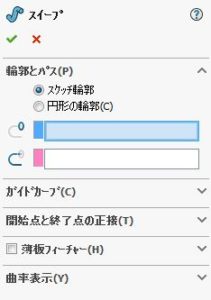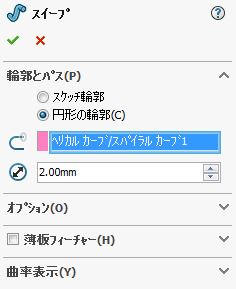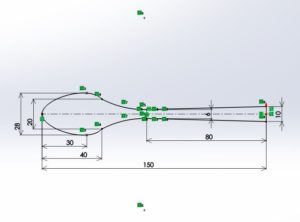今回はSOLIDWORKS2016と2017で進化した機能のうちのひとつをご紹介します。
【スイープ】コマンド
無料メールセミナー「よくわかる便利機能編 その1 STEP3」では
コイルばねのような立体的螺旋形状の作成方法をご案内しています。
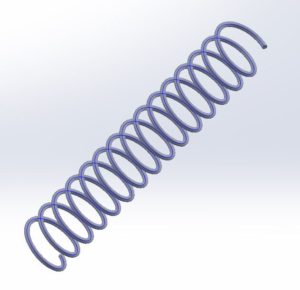
作成方法をコマンドでご紹介すると
「ヘリカルとスパイラル」コマンドで螺旋のスケッチを描き、
【スイープ】コマンドで立体形状を作成します。
ーーーーーーーーーー
これまでのバージョンの【スイープ】コマンドでは
「輪郭となるスケッチ」と「パスとなるスケッチ」の2種類が必要でした。
ですので、輪郭のスケッチを描くために、
パスとなる螺旋の先端に垂直になる面(法平面)を作成して
円の輪郭をスケッチをする必要がありました。
この”先端に垂直になる面を作成する”ことが難しくて、
何度も試行錯誤してしまう部分でもあります。
では、SOLIDWORKS2016からはどうなったのか?
【スイープ】コマンドを選択すると
PropertyManagerの「輪郭とパス」に新たな選択肢があります。
○スケッチ輪郭
○円形の輪郭
スケッチ輪郭を選択するとこれまで通りです。
円形の輪郭を選択すると・・・・
円の直径を入力するだけで
輪郭のスケッチが無くても肉付けできてしまうのです!!
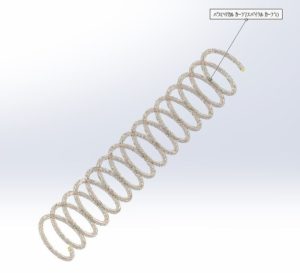
円形であれば面の作成やスケッチの手間が省けて
とっても簡単になりますよね。
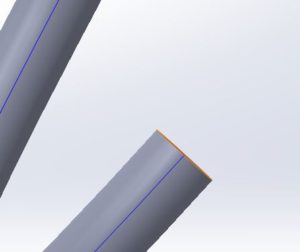
(もちろん輪郭は法平面に作成されています)
さらに!
今まで輪郭スケッチがそのスイープの始点になっていましたが、
パスがあれば両方向に延ばせます。
パスの途中に輪郭を描いてもOKになりました。
さらにさらに!
SOLIDWORKS2017からは、
輪郭の指定が「スケッチ」だけでなく「面」でもOKです。
(スケッチ輪郭で面を選択します)
輪郭にはすでに出来ているフィーチャーの面を選択することで
パスだけをスケッチすれば【スイープ】が可能となりました。
どんどん便利になり嬉しいですね。